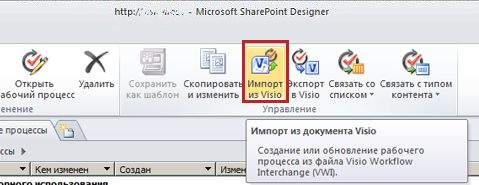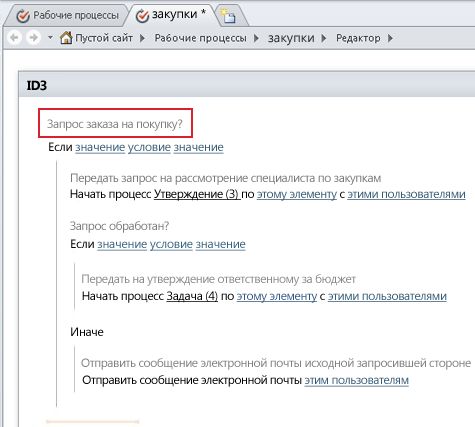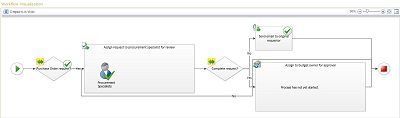Примечание: Мы стараемся как можно оперативнее обеспечивать вас актуальными справочными материалами на вашем языке. Эта страница переведена автоматически, поэтому ее текст может содержать неточности и грамматические ошибки. Для нас важно, чтобы эта статья была вам полезна. Просим вас уделить пару секунд и сообщить, помогла ли она вам, с помощью кнопок внизу страницы. Для удобства также приводим ссылку на оригинал (на английском языке) .
В Microsoft SharePoint Designer 2010 можно импортировать рабочего процесса, созданного в Microsoft Visio премиум 2010 или Экспорт рабочего процесса в Visio для просмотра. Бизнес-аналитики и аналитикам процесс, уже знакомых с красивые блок-схемы в Visio можно с помощью Visio можно создать рабочий процесс, представляющее бизнес-логики Экспорт рабочего процесса и включите владелец сайта или с помощью SharePoint Designer для ИТ-специалистов Реализуйте его в форму, которая может быть автоматизированы на SharePoint 2010.
Кроме того, есть два способа визуализации рабочих процессов в SharePoint Designer:
-
если на сервере SharePoint 2010 установлены службы Visio, визуализацию рабочего процесса можно создать на странице его состояния, где указываются назначения и отображается ход выполнения;
-
можно экспортировать рабочий процесс в Visio, чтобы создать схему рабочего процесса и использовать ее для обратной связи и для утверждения.
В этой статье
Импорт рабочего процесса из Visio
Чтобы импортировать рабочий процесс SharePoint, выполните указанные ниже действия.
-
В SharePoint Designer 2010, в области навигации щелкните рабочие процессы.
-
На вкладке " рабочие процессы " в группе Управление выберите пункт Импорт из Visio.
-
В диалоговом окне Импорт рабочего процесса из документа Visio выберите нужный файл Visio Workflow Interchange (VWI-файл) и нажмите кнопку Далее.
-
Введите имя и выберите нужный тип для импортируемого рабочего процесса. Ниже указаны доступные варианты.
-
Рабочий процесс списка — рабочий процесс, который подключен к определенному списку. Если выбрать этот параметр, необходимо выбрать список, в которую будут помещены рабочего процесса.
-
Для повторного использования рабочего процесса — рабочий процесс, который подключен к типу контента и портативность таким образом. Его можно использовать в различных списках на сайте SharePoint. Если выбрать этот параметр, необходимо выбрать тип контента, на которой будет выполняться рабочий процесс.
-
-
Нажмите кнопку Готово.
Импортированный рабочий процесс появится в полноэкранном редакторе рабочих процессов SharePoint Designer. Все текстовые элементы произвольных фигур на схеме Visio импортируются в приложение SharePoint Designer как метки действий (текст серого цвета на рисунке ниже) для пояснения назначения рабочего процесса.
После завершения импорта в SharePoint Designer рабочий процесс можно редактировать и может быть изменено для добавления необходимые условия, действия, действия и параметры. Общие сведения о разработке и настройке рабочих процессов можно найти дополнительные сведения об изменении рабочих процессов
Экспорт рабочего процесса в Visio
После созданные или измененные рабочего процесса в SharePoint Designer 2010, как в приложении Visio, которая может быть открыт в Visio премиум 2010 можно экспортировать рабочий процесс. Импорт рабочего процесса, вернитесь в Visio после изменения в SharePoint Designer, также известную как «кругового пути», вы можете обеспечивает более глубокие совместную работу бизнес-пользователей и разработчикам рабочего процесса. При итерации разработки рабочего процесса таким образом, можно использовать Visio для определения бизнес-требований и затем использовать в качестве способ координации и утверждать изменения кругового пути.
Примечание: Visio премиум 2010 не поддерживает действия. Сведения о шаг, который был добавлен в SharePoint Designer может потерян при просмотре рабочего процесса в Visio и повторно импортировать в SharePoint Designer.
Чтобы экспортировать рабочий процесс, выполните указанные ниже действия.
-
В SharePoint Designer 2010 щелкните рабочие процессы в области навигации.
-
На вкладке Рабочие процессы в группе «Управление» выберите команду Экспорт в Visio.
-
В диалоговом окне Экспорт рабочего процесса в документ Visio укажите имя файла и его расположение и нажмите кнопку Сохранить. Экспортированный файл будет сохранен с расширением VWI. Его можно открыть непосредственно в приложении Visio премиум 2010.
Визуализация рабочего процесса в SharePoint 2010 с помощью служб Visio
SharePoint Designer 2010 вы можете включить визуализация рабочего процесса на странице состояния рабочего процесса. Это позволяет пользователям визуально отслеживать ход выполнения рабочего процесса во время его выполнения. Например ниже визуализацией рабочего процесса отображаются задачи, которые выполняются «» и завершенных задач «.» Четко ресурсов, назначенных задач также отображаются внутри фигуры задач.
Чтобы добавить визуализацию рабочего процесса на страницу его состояния, выполните указанные ниже действия.
-
В SharePoint Designer 2010 щелкните рабочие процессы в области навигации и щелкните рабочий процесс, который необходимо визуализировать.
-
На странице сводки нужного рабочего процесса в группе Параметры установите флажок Визуализировать рабочий процесс на странице состояния.
Примечание: Службы Visio должен быть включен на SharePoint Server 2010 и Visio премиум 2010 необходимо установить на том же компьютере SharePoint Designer 2010.